Premiere Pro是一款专业且功能强大的视频编辑软件,能够帮助用户快速的制作高质量的视频。有小伙伴知道Premiere Pro如何设置视频渲染时不渲染音频吗,这里小编就给大家详细介绍一下PR设置视频渲染时不渲染音频的方法,有需要的小伙伴可以来看一看。
设置方法:
1、双击进入软件,点击上方菜单栏中的"编辑"选项。

2、接着点击下方选项列表中的"首选项"。
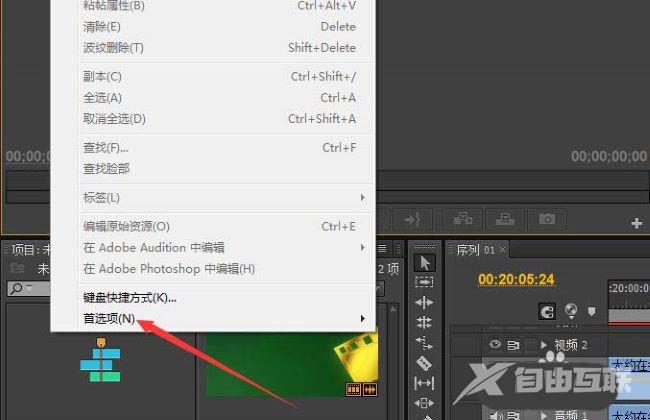
3、再点击其中的"常规"选项。
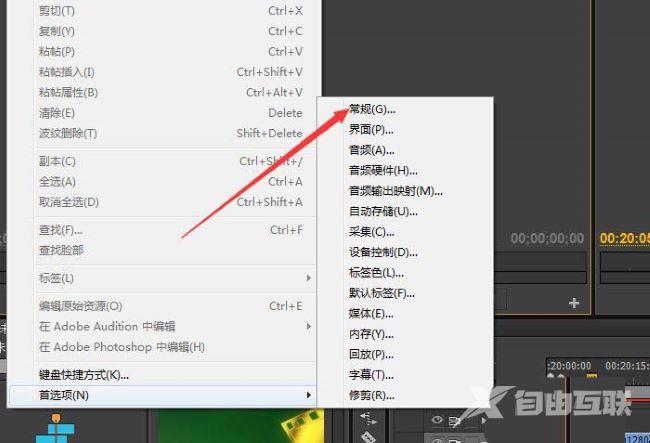
4、在打开的窗口界面中,找到右侧中的"渲染视频时渲染音频",将其小方框取消勾选。
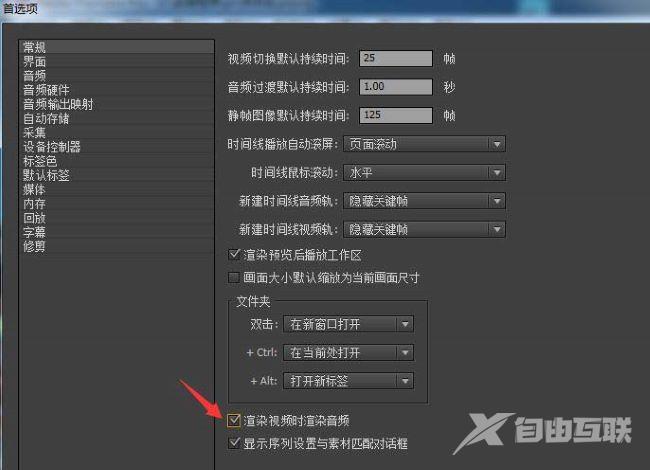
5、最后点击"确定"保存即可。
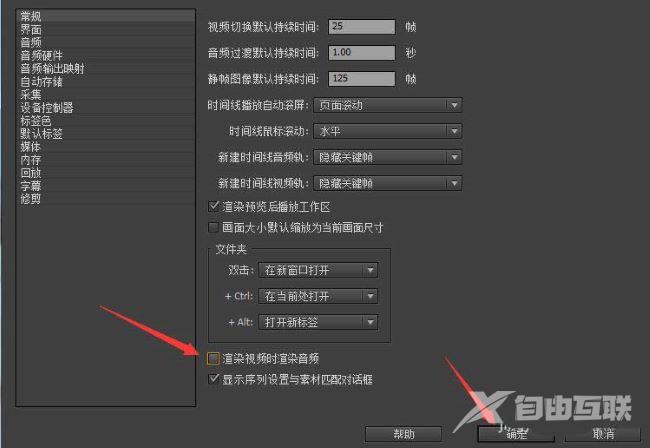
郑重声明:本文由网友发布,不代表盛行IT的观点,版权归原作者所有,仅为传播更多信息之目的,如有侵权请联系,我们将第一时间修改或删除,多谢。